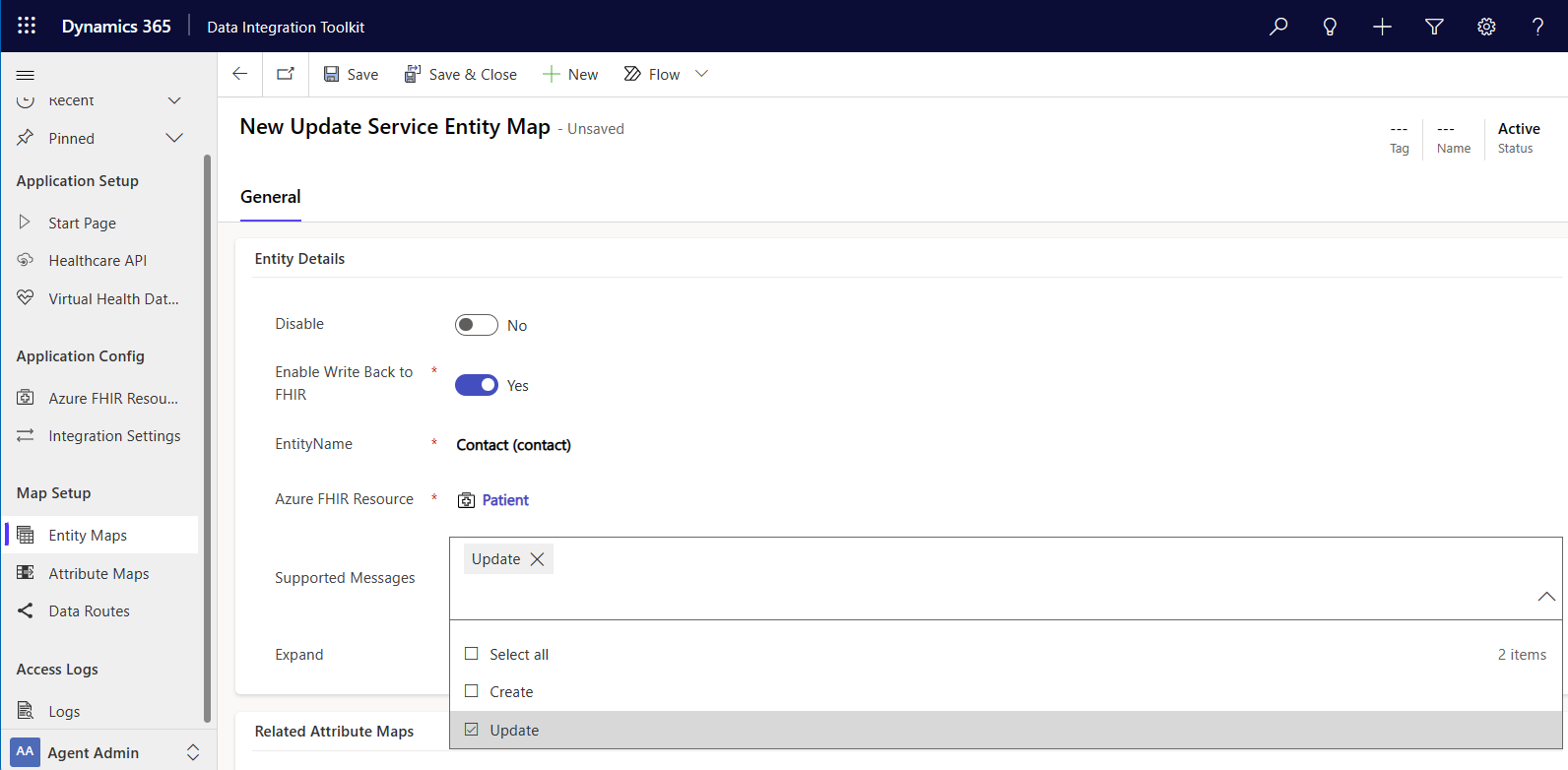Configurar mapas de entidade
Os mapas de entidades estão no nível mais alto no processo de mapeamento. Você pode mapear um conceito de entidade para vários recursos FHIR (Fast Health Interoperability Resources). Os mapas de entidade ajudam as Dataverse Healthcare APIs a mover dados entre registros de entidade do Dataverse e recursos FHIR e ajudam o Dataverse a enviar os dados corretos para pontos de extremidade FHIR remotos.
O kit de ferramentas de integração de dados fornece uma extensa coleção de mapas padrão criados para estar em conformidade com a especificação HL7 FHIR. Os mapas de entidade são implementados como registros do Dataverse e são altamente configuráveis para acomodar seus vários requisitos de solução.
Para saber mais sobre mapas de entidades e ver exemplos de uso, acesse Visão geral de mapas de entidades e Exemplos de mapas de entidades.
Campos de mapas de entidades
Os mapas de entidade mapeiam o recurso FHIR para uma entidade (tabela) do Dataverse, mas cada mapa de entidades inclui mais opções de configuração.
| Nome do campo | Descrição |
|---|---|
| Desabilitar | Sinalizador que indica se o mapa de entidades está desabilitado. Se o valor for definido como True, a Dataverse healthcare API ignorará o mapa de entidade ao processar uma mensagem para o tipo de recurso FHIR do Azure selecionado. |
| Habilitar Reversão para FHIR | Quando o write-back está ativado, esse sinalizador indica se o valor do campo deve ser incluído ao postar recursos FHIR no sistema. |
| Recurso FHIR do Azure | Uma operação de pesquisa para o tipo de recurso FHIR relacionado que está sendo mapeado para a tabela do Dataverse. Por exemplo, a tabela do Dataverse Conta é mapeada para o recurso FHIR Organização. |
| Mensagens com Suporte | Quando Habilitar Write-Back para FHIR é definido como True, este campo indica que tipo de operações são suportadas ao enviar dados de volta para o serviço FHIR. Os valores compatíveis são Criar, Atualizar ou ambos. |
| Expandir | Sinalizador que indica se o mapa de entidades é para uma tabela de expansão e não para um recurso FHIR de nível raiz. Cada mapa de expansão tem o mesmo valor de recurso FHIR do Azure, mas apenas um mapa de entidade de nível raiz pode ser especificado para cada recurso FHIR do Azure. |
Gerenciar registros de mapa de entidade
Você pode executar atualizações de nível de registro para os mapas de entidade padrão implantados com o Microsoft Cloud for Healthcare.
Desative um mapa de entidade
Se você não precisar mais usar um mapa de entidades incluído no kit de ferramentas de integração de dados, desative-o. Por exemplo, talvez você não precise ter os registros MedicationRequest sincronizados e armazenados no sistema EMR (Registro Médico Eletrônico).
Importante
Você não pode excluir um mapa de entidades que faz parte do kit de ferramentas de integração de dados, porque ele tem reconhecimento de solução. Para excluí-lo, é necessário excluir a solução inteira. Recomendamos desabilitar o mapa ou arquivá-lo.
Em Configuração do Mapa, selecione Mapas de Entidades.
Selecione a entidade que deseja desabilitar.
Selecione Sim como o valor para Desabilitar e depois Salvar.
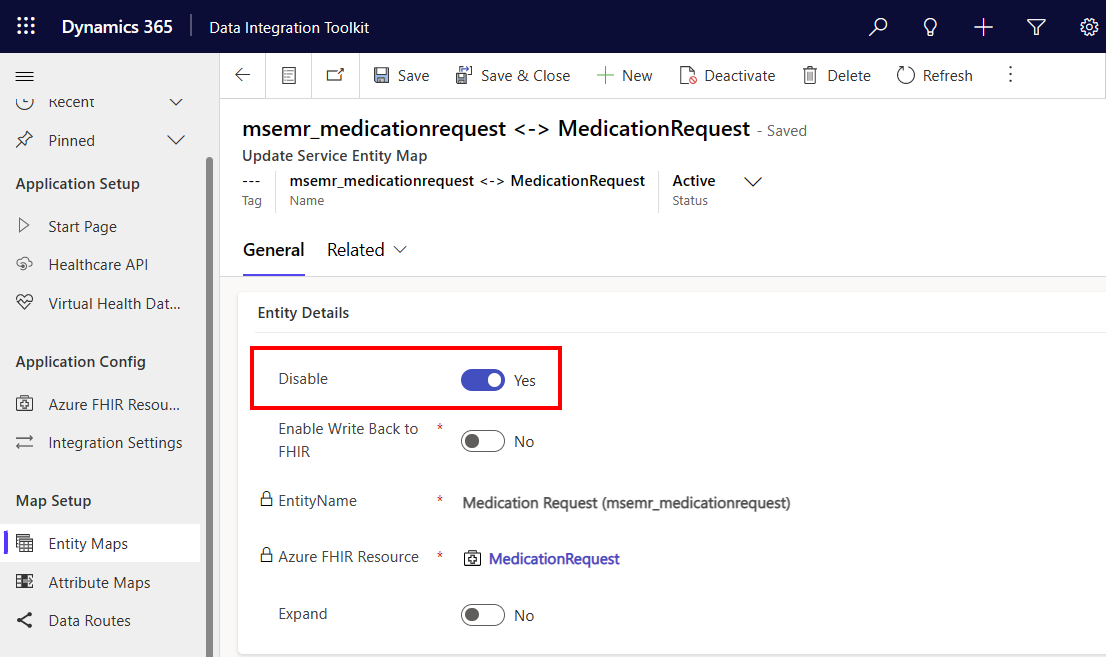
Criar um mapa de entidade
A criação de mapas de entidade torna o kit de ferramentas de integração de dados mais extensível. Por exemplo, se você quiser criar um novo mapa de entidade para pacientes, comece nomeando a nova entidade. Neste exemplo, o recurso FHIR do Azure é nomeado Paciente e a entidade Dataverse é chamada Contato.
Em Configuração do Mapa, selecione Mapas de Entidades e, depois, selecione + Novo.
Para EntityName, selecione Contato.
Para Recurso FHIR do Azure, digite ou selecione Paciente.
Para o campo Desabilitar, selecione Não.
Para Habilitar Reversão para FHIR, selecione Sim.
A configuração do valor como Sim significa que as mudanças no Dataverse serão gravadas de volta para o FHIR. Se você selecionar Não, o FHIR gravará todas essas informações no Dataverse e nenhuma atualização retornará ao sistema FHIR.
Para Mensagens com Suporte, selecione as ações válidas para que os dados retornem ao sistema FHIR. Você pode selecionar Criar ou Atualizar ou ambos.
- Se você selecionar Criar, um registro também será criado no FHIR quando um registro for criado no Dataverse.
- Se você selecionar Atualizar, cada mudança de registro no Dataverse também será atualizada no FHIR.
Para este exemplo que usa a entidade Contato, selecione apenas Atualizar.
Observação
Para um recurso Paciente ou uma entidade Contato, somente a ação Atualizar terá suporte.
Selecione Salvar.
O sistema captura alterações no FHIR do Azure quando a entidade Contato é atualizada.
Para obter mais informações sobre como configurar o write-back, acesse Visão geral do write-back para Dataverse healthcare APIs.
Importante
Recomendamos que você não crie novos pacientes no Dataverse. Sempre adicione novos pacientes no seu sistema FHIR e deixe as Dataverse healthcare APIs criarem os registros do Dataverse correspondentes.
Os pacientes são o recurso (entidade) central no FHIR. Todos os outros recursos no FHIR estão relacionados ao recurso ou entidade Paciente. Os sistemas FHIR atribuem automaticamente uma ID exclusiva quando você adiciona um novo paciente. Esse atributo de ID é somente leitura. Se você tentar criar um novo registro de paciente no Dataverse, o Dataverse não poderá atribuir um valor ao atributo ID do paciente no FHIR. Portanto, as Dataverse healthcare APIs não podem gravar as alterações de dados em seu sistema FHIR.
Quando você adiciona um novo paciente no seu sistema de EMR, a alteração de dados flui para o servidor FHIR do Azure e, em seguida, para o Dataverse. Depois, você pode adicionar registros relacionados, como encontros, compromissos e observações.